Faça backup da chave de recuperação do BitLocker e suspenda a criptografia do BitLocker antes de atualizar o BIOS
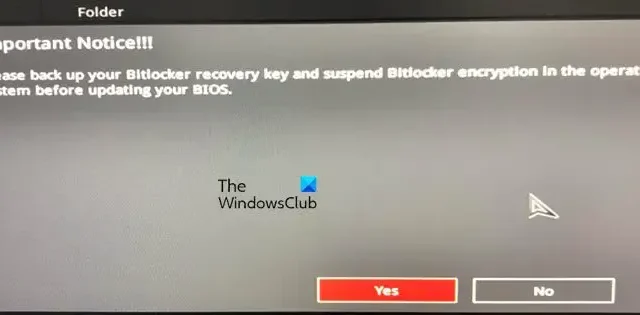
A chave de recuperação do BitLocker é um recurso de criptografia de disco completo nos sistemas operacionais Microsoft Windows Pro e Enterprise. É uma senha numérica exclusiva de 48 dígitos que pode bloquear ou desbloquear os dados. No entanto, alguns usuários relataram que receberam a mensagem de erro – Faça backup da chave de recuperação do BitLocker e suspenda a criptografia do BitLocker antes de atualizar o BIOS , quando tentaram atualizar o BIOS.
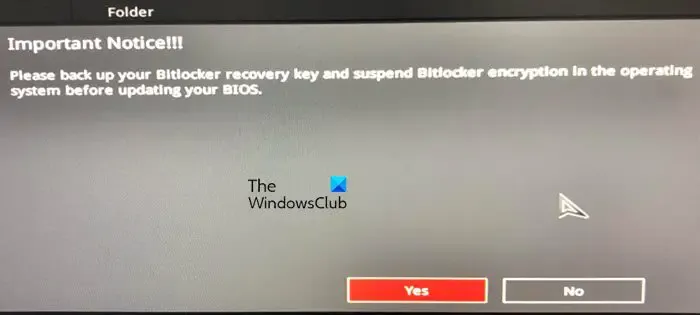
Faça backup da sua chave de recuperação do BitLocker e suspenda a criptografia do BitLocker antes de atualizar o BIOS
O Windows solicitará que você faça backup da chave de recuperação do BitLocker e suspenda a criptografia antes de atualizar o BIOS para sua própria segurança. Para contornar esse problema, você deve fazer o seguinte ao receber a mensagem de erro.
- Faça backup da chave de recuperação
- Suspender a chave de recuperação
Vamos falar sobre eles em detalhes.
1] Faça backup da chave de recuperação
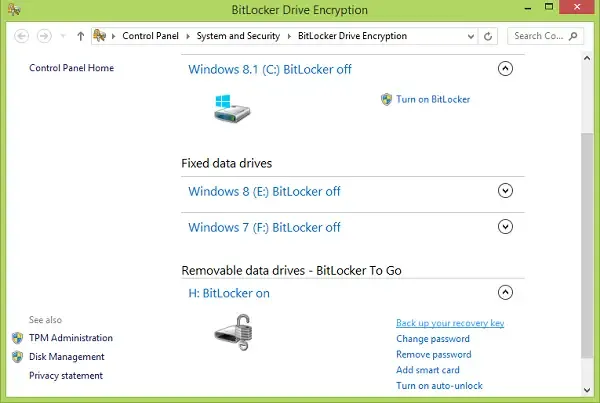
Conforme solicitado na mensagem de erro, a primeira coisa que precisamos fazer é fazer backup da chave de recuperação . É muito simples fazer o mesmo, basta seguir os passos mencionados abaixo.
Dessa forma, você salvou a chave de recuperação. Você também pode anotar em algum lugar ou tirar uma foto da chave.
2]Suspender proteção do BitLocker
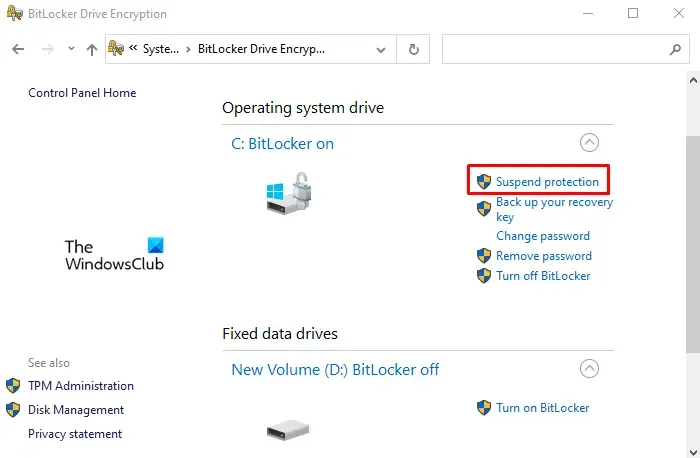
A suspensão da proteção do BitLocker desativará o recurso de segurança por um tempo. No entanto, você pode retomá-lo quando quiser. Fazemos isso para preparar seu sistema para uma atualização de BIOS. Siga as etapas mencionadas abaixo para suspender a proteção BitLocker .
- Pesquise Painel de Controle na barra de pesquisa do Menu Iniciar.
- Vá para Sistema e Segurança > Criptografia de Unidade BitLocker
- Quando estiver na página do BitLocker, clique em Suspender proteção .
- Clique em Sim.
Agora que o BitLocker está desabilitado, você pode atualizar seu BIOS sem esperar nenhuma mensagem de erro.
É isso!
Preciso suspender um BitLocker antes de atualizar o BIOS?
A maioria dos OEMs solicitará que você suspenda o BitLocker antes de atualizar o BIOS. Porque se você decidir não suspender o BitLocker, quando o sistema inicializar após a atualização do BIOS, o pino de recuperação será reconhecido. É por isso que você deve fazer um backup da chave de recuperação e suspender o BitLocker antes de atualizar o BIOS.
Como suspendo a criptografia do BitLocker antes da atualização do BIOS?
Você pode seguir as etapas mencionadas nesta postagem para suspender a recuperação do BitLocker antes de atualizar o BIOS. No entanto, existe um método alternativo para fazer o mesmo. Para isso, abra o PowerShell como administrador e execute o arquivo Suspend-BitLocker -MountPoint "C:"-RebootCount 0. Certifique-se de fazer um backup do PIN de recuperação antes de suspender a proteção do BitLocker.
Deixe um comentário